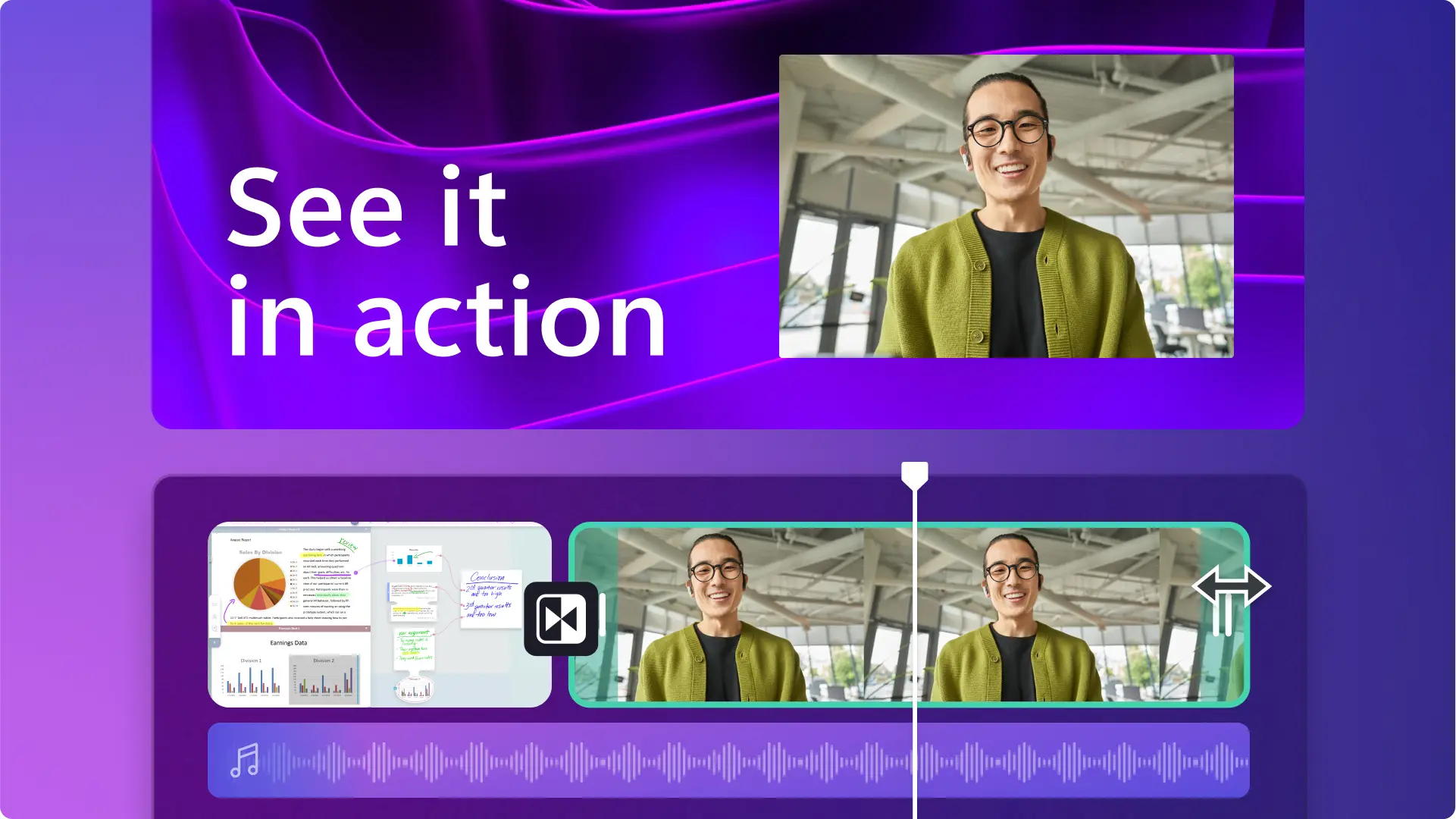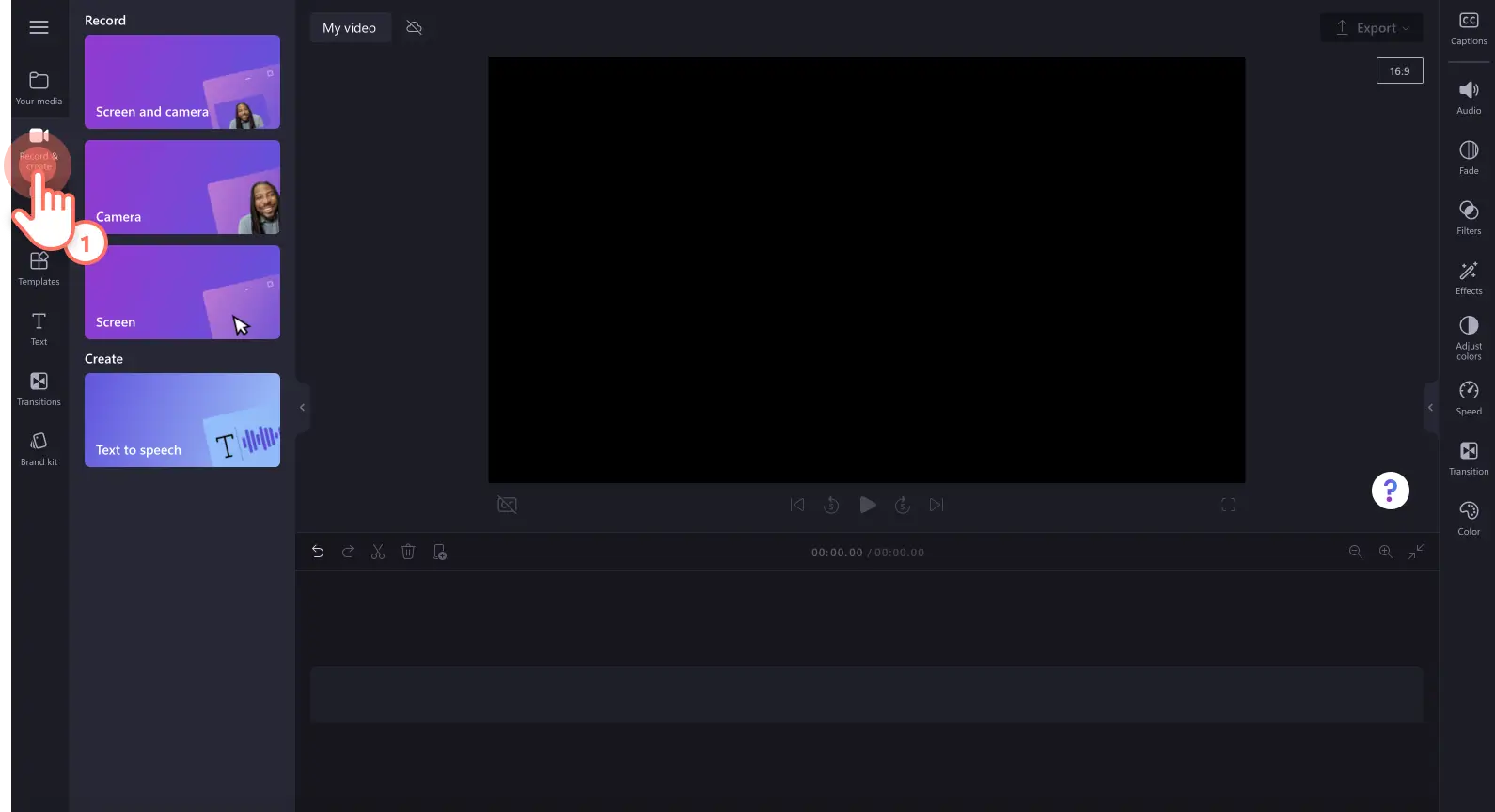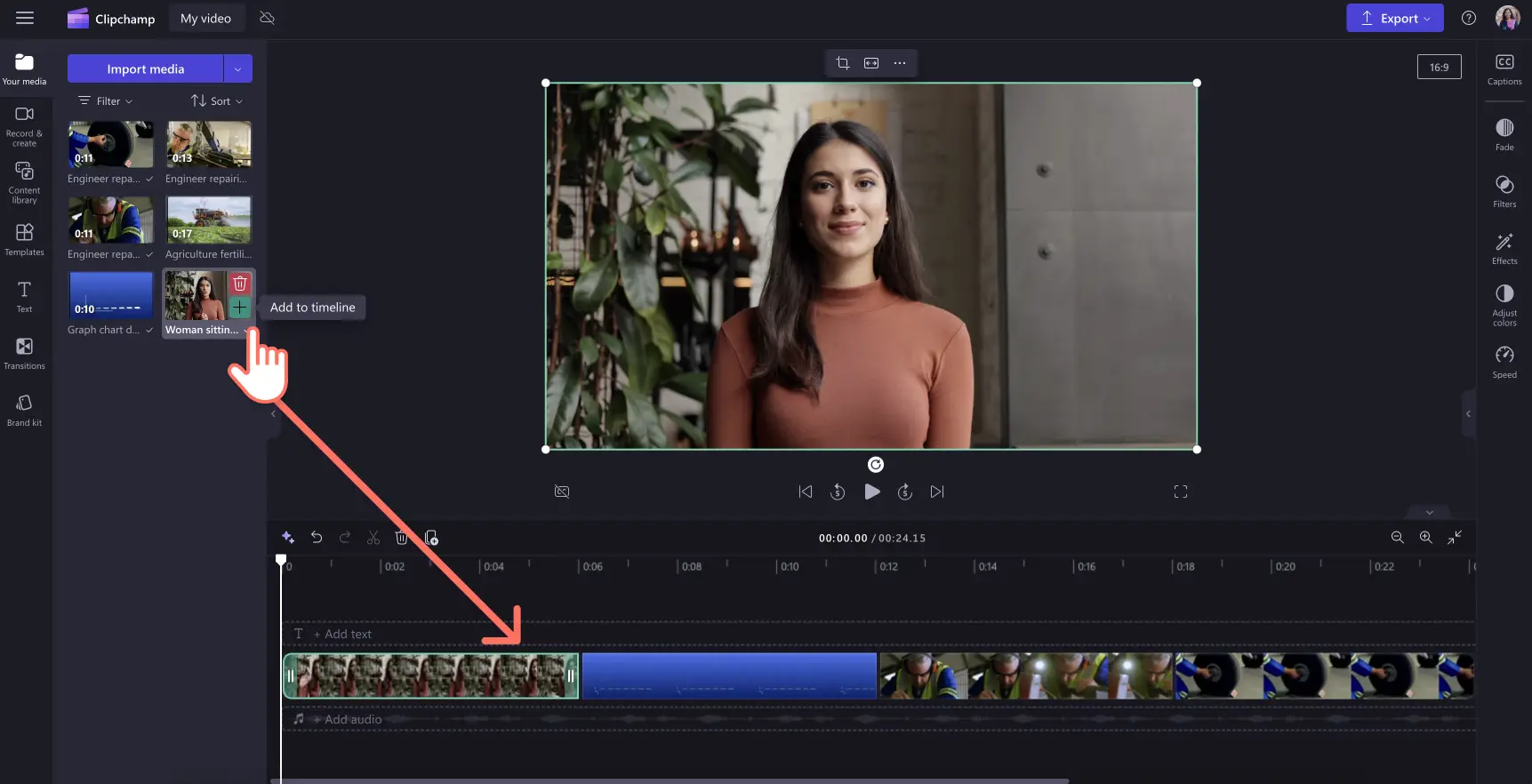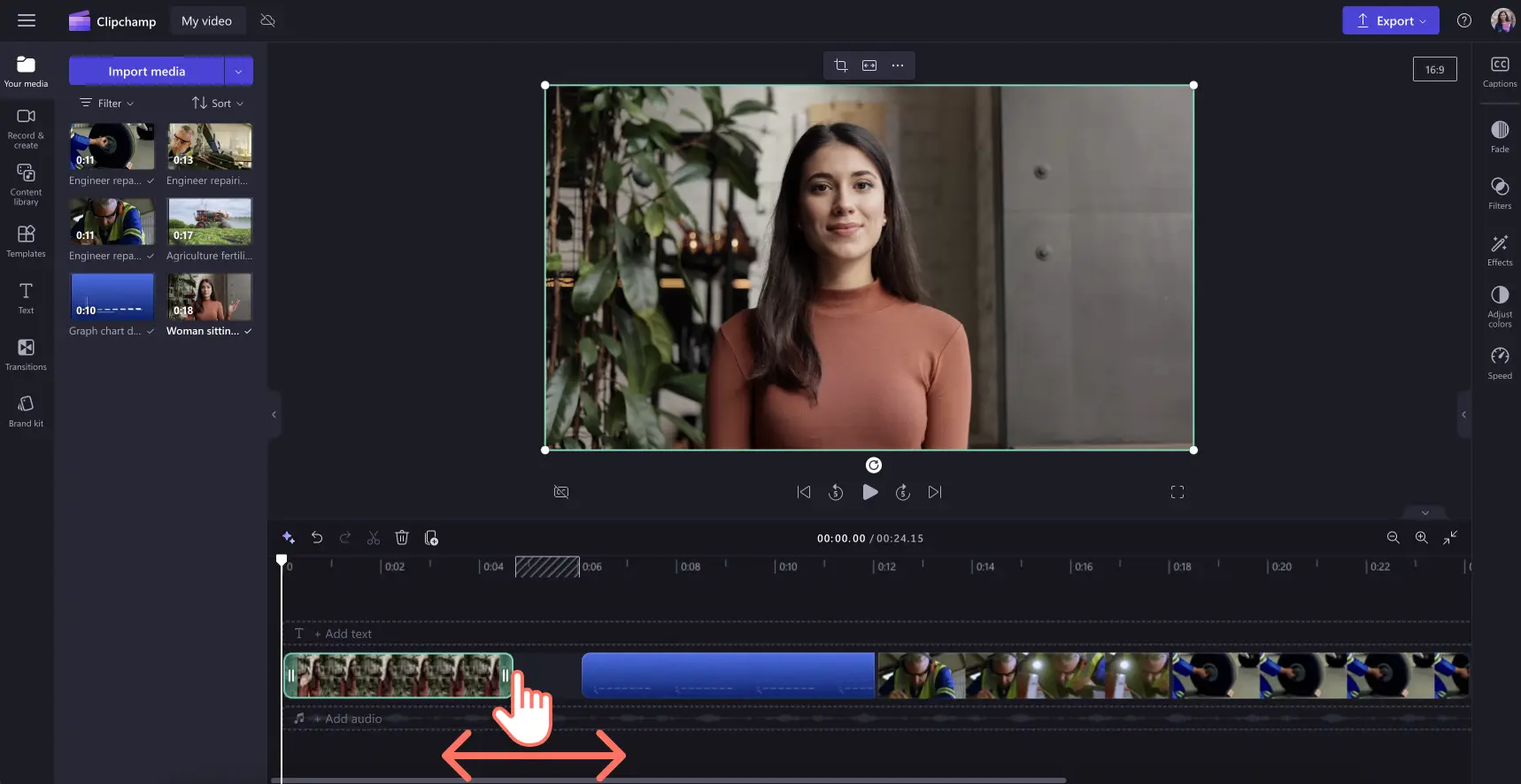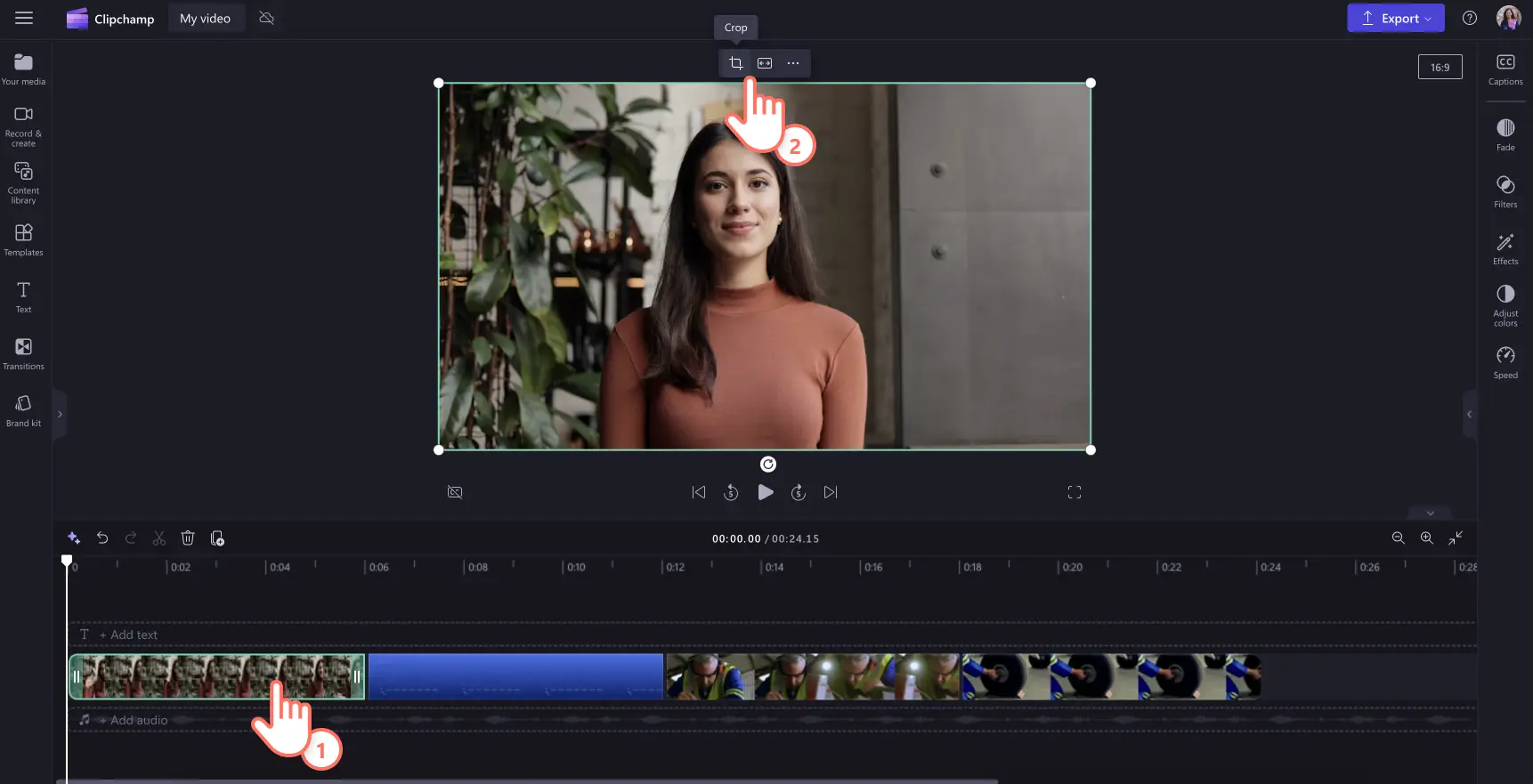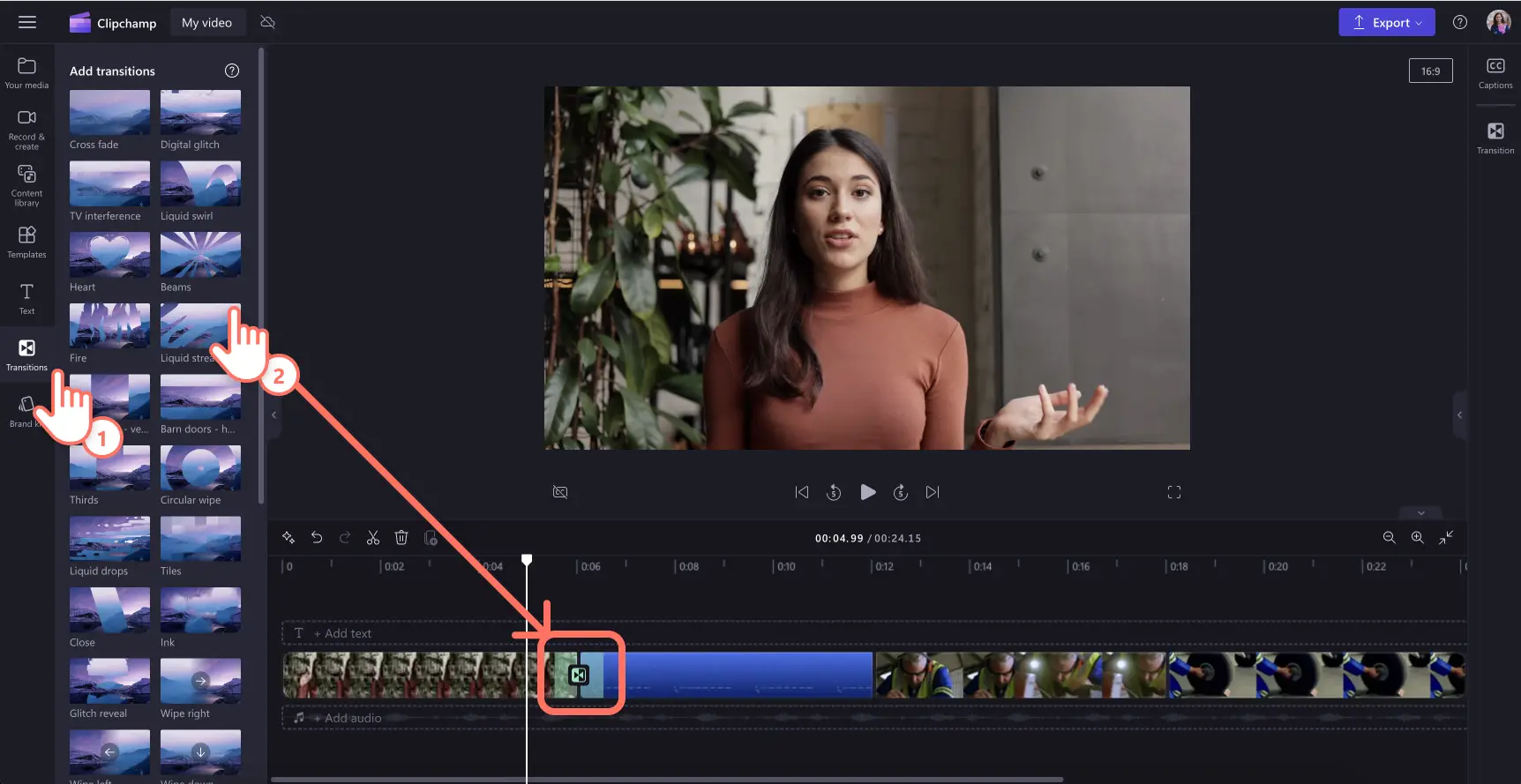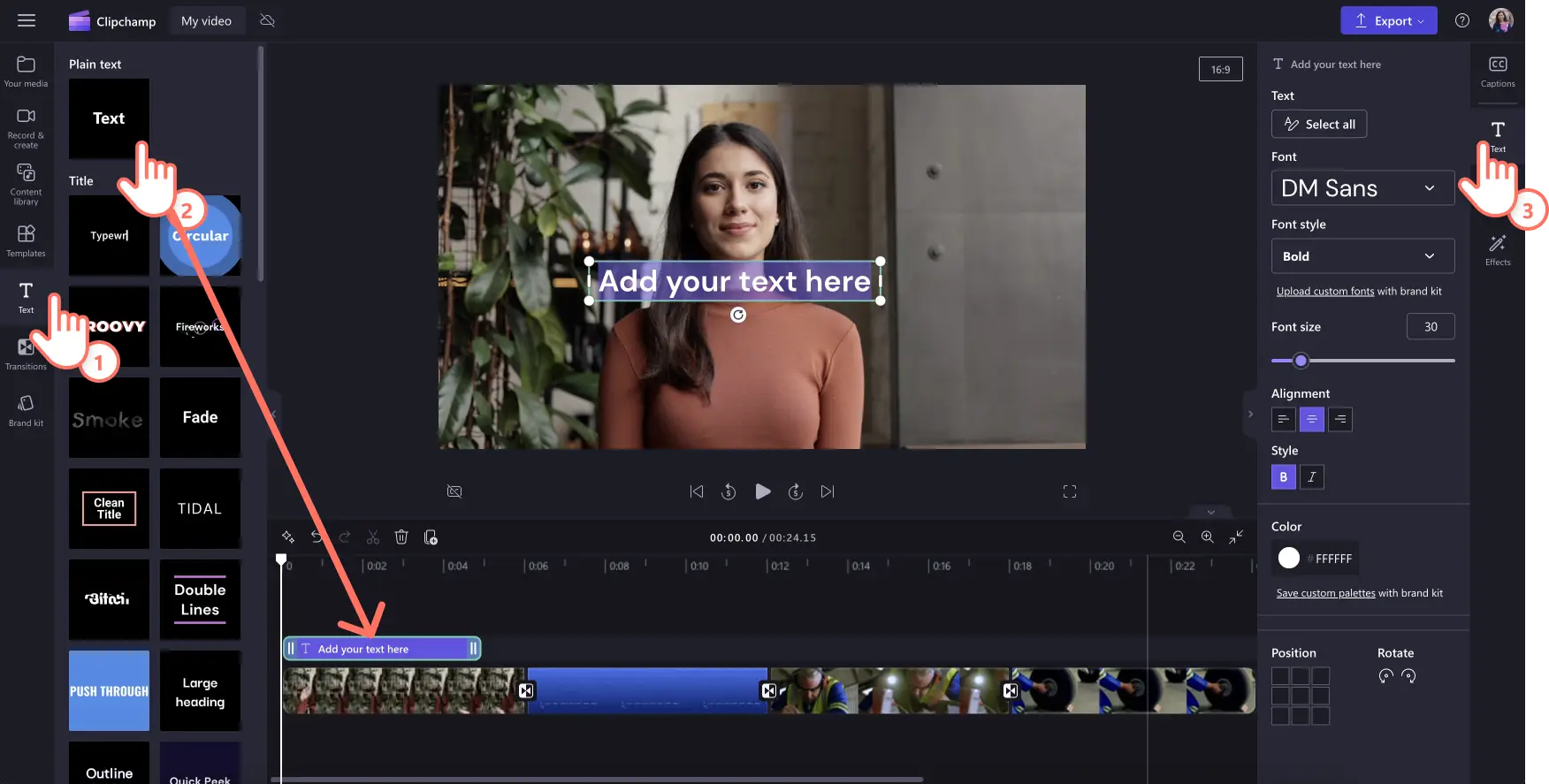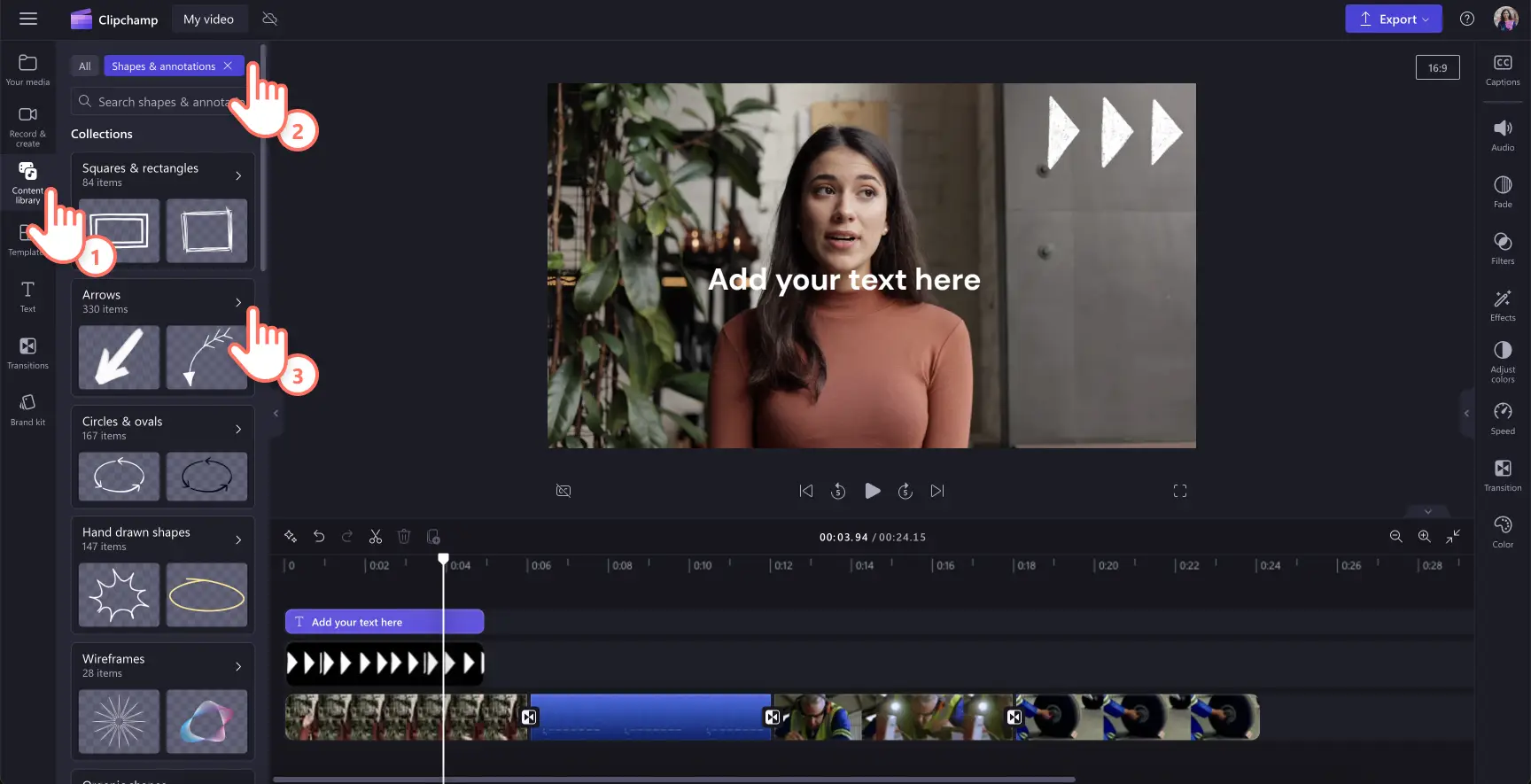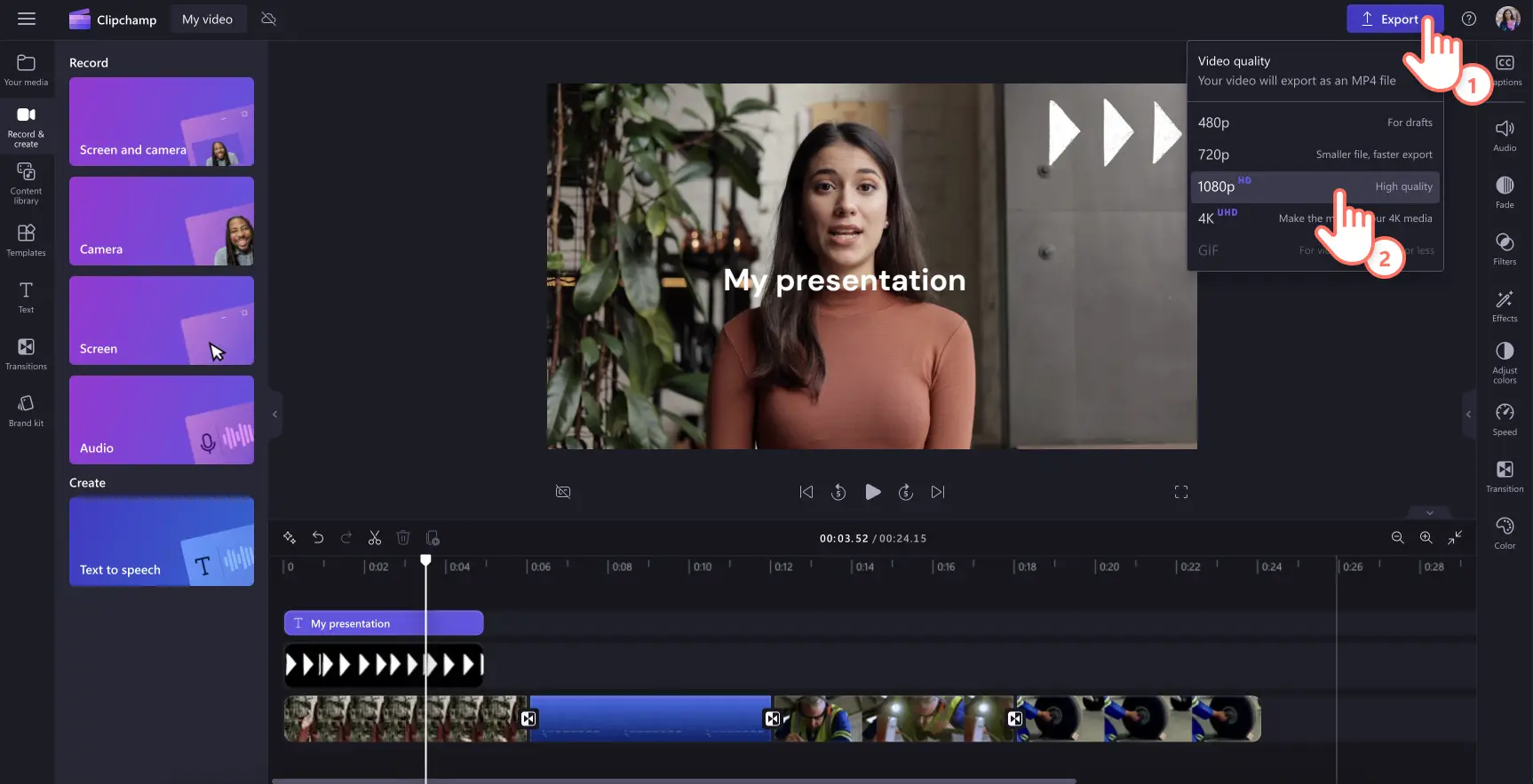„Achtung!Die Screenshots in diesem Artikel stammen von Clipchamp für persönliche Konten. Dieselben Prinzipien gelten für Clipchamp für Geschäfts-, Schul- oder Unikonto.“
Auf dieser Seite
- Was ist eine Videopräsentation?
- Vorteile von Videopräsentationen
- Beliebte Videopräsentationsformate
- Planen einer Videopräsentation
- Branding für Videopräsentationen
- Voiceover für Videopräsentationen erstellen
- So erstellen Sie eine ansprechende Videopräsentation
- Formatoptionen für den Download von Videopräsentationen
- Wiederverwendung von Videopräsentationen
- Zusätzliche Tipps für eine herausragende Videopräsentation
Suchen Sie nach originellen Möglichkeiten, um Ihrem Team, Studierenden oder Followern Informationen zu präsentieren? Sichern Sie sich die Aufmerksamkeit Ihres Publikums mit ansprechenden Videopräsentationen, die überall und jederzeit angesehen werden können.
Wussten Sie, dass 83 % der Menschen lieber Videos ansehen, als Informationen zu lesen oder zu hören? Dies macht Videopräsentationen zu einem effektiveren Instrument als herkömmliche Folien. Zum Glück können Sie mit ein bisschen Planung und einem Oline-Video-Editor wie Clipchamp ganz einfach eine Videopräsentation erstellen. Hier erfahren Sie, wie Sie lustige und effektive Präsentationsvideos erstellen können.
Was ist eine Videopräsentation?
Eine Videopräsentation kombiniert Videos, Bilder, Webcam-Aufnahmen, Sprachaufnahmen und Animationen, um eine Botschaft zu vermitteln. Es ist eine gute Alternative zu gängigen Formaten wie PowerPoint.
Präsentationsvideos sind ideal für die gemeinsame Nutzung mit Gruppen und Remoteteams, die asynchron arbeiten, zur Belebung des Online-Lernens und sogar zur Erstellung maßgeschneiderter Marketing- und Vertriebspräsentationen. Je nach Inhalt können Videopräsentationen so erstellt werden, dass sie geteilt und wiederverwendet werden können, oder sie können so bearbeitet werden, dass sie den Bedürfnissen des Vortragenden entsprechen.
Vorteile von Videopräsentationen
Videopräsentationen werden immer beliebter, da sie die Aufmerksamkeit des Publikums gewinnen und Informationen auf dynamische und visuell ansprechende Weise vermitteln. Hier sind einige wichtige Vorteile.
Größere Aufmerksamkeit
Visuelle und akustische Elemente in Videopräsentationen wecken und halten die Aufmerksamkeit des Betrachters und sind dabei effektiver als nur statischer Text oder Bilder.
Interaktive Features wie anklickbare Links oder eingebettete Quizze können das Interesse weiter steigern.
Vielseitigkeit
Videopräsentationen eignen sich für die verschiedensten Zwecke und können im Bildungswesen, im Marketing, für Geschäftspräsentationen und vieles mehr genutzt werden.
Sie können auf verschiedene Zielgruppenbedürfnisse und -vorlieben zugeschnitten werden, was sie zu einem sehr flexiblen Kommunikationsinstrument macht.
Bessere Zugänglichkeit
Videos können auf einfache Weise auf verschiedenen Geräten und Plattformen geteilt und angesehen werden, wodurch sie einem breiteren Publikum zugänglich gemacht werden.
Sie können auf Websites gehostet, über soziale Netzwerke geteilt oder per E-Mail verbreitet werden. Dadurch wird eine große Reichweite erzielt.
Erinnern und verstehen
Die Kombination von visuellen und auditiven Informationen ist für das Verständnis und das Behalten der dargebotenen Inhalte förderlich.
Durch Storytelling-Techniken und klare visuelle Elemente werden komplexe Informationen verständlicher.
Professionalität
Gut gestaltete Videopräsentationen machen Ihre Botschaft überzeugender und glaubwürdiger und verbessern so Ihr professionelles Image.
Hochwertiges Bildmaterial, Animationen und Voiceover können den Produktionswert erhöhen.
Beliebte Videopräsentationsformate
1.Diashow-Präsentationsvideo
Wir wissen alle, wie man PowerPoint-Folien erstellt. Ein Diashow-Präsentationsvideo gibt dem Ganzen eine neue Dimension. Anstelle von statischen Hintergründen und winzigen Aufzählungspunkten kannst du mit einem Diashow-Präsentationsvideo eine Geschichte erzählen. Diese Videos sind ein kreativer Weg, Informationen zu präsentieren.
Beginne, indem du Stockvideohintergründe arrangierst, um eine Gundlage für dein Video zu erstellen, und verwende flüssige Übergänge zwischen Folien und Themen. Präsentieren Sie Ihre Kernbotschaften mit animierten Texten, Untertiteln und Grafiken, die Ihr Video unvergesslich machen. Sie können hier aufhören oder eine Webcam-Aufnahme hinzufügen oder einen Audiokommentar aufzeichnen.
Dies ist ein beliebtes Format für Schulprojekte, Videos zur Unternehmensvorstellung und sogar Produkteinführungen. Der Prozess kann durch die Verwendung eines Online-Erstellungsprogramms für Videopräsentationen noch zusätzlich vereinfacht werden.
2.Videopräsentation mit Audiokommentar
Ein weiteres effektives Format für Videopräsentationen ist die Erstellung einer Bildschirmaufzeichnung einer Website, eines Prozesses, Workflows oder einer PowerPoint-Präsentation mit Voiceover-Aufnahme, um die Zuschauer*innen zu führen. Der Aufwand ist im Vergleich zu einer Diashow relativ gering, garantiert aber dennoch das Interesse der Zuschauer. Mit neuen Tools wie lebensechten Text-to-Speech-Generatoren, kannst du in nur wenigen Minuten Kommentare in etlichen Sprachen erstellen.
Zeichnen Sie Ihren Bildschirm mühelos online auf, schneiden Sie überflüssige Abschnitte heraus, und verwenden Sie Grafiken wie Pfeile und Kreise, um wichtige Punkte hervorzuheben. Geben Sie als Nächstes den gewünschten Videokommentar ein, und die KI macht daraus ein perfektes Voiceover, das Ihr Video gut erklärt.
Dies ist eine sehr gute Videolösung, wenn Sie eine Gruppenpräsentation erstellen, für die Sie Informationen von verschiedenen Teammitgliedern sammeln, da Sie auf diese Weise ein einheitliches und hochwertiges Video erstellen können. Es ist auch super nützlich, wenn du eine Online-Lerneinheit oder ein Webinar veranstaltest oder ein Demovideo erstellst.
3.Videopräsentation mit sprechendem Kopf
Was ist ein „sprechender Kopf“? Es handelt sich dabei um eine Webcam-Aufnahme, die in ein Präsentationsvideo eingefügt wird, um sie übersichtlicher zu gestalten. Das ist vielleicht nichts für die kamerascheuen Redner*innen da draußen – aber dein freundliches Gesicht fängt die Aufmerksamkeit deines Publikums ein und schafft Interesse und Vertrauen in deine Präsentation.
Das Tolle ist, dass solche Videos ganz einfach zu erstellen sind. Du zeichnest dein Webcam-Material einfach online auf und legst es über dein Diashow-Präsentationsvideo. Passen Sie die Größe Ihres Webcam-Videos an, platzieren Sie das Video in einer Ecke oder neben Ihren Präsentationsbildern. Vergessen Sie nicht, Untertitel hinzuzufügen, damit Ihr Video auch dann heraussticht, wenn es stummgeschaltet ist, z. B. in sozialen Medien.
Verkaufsvideos, Erklärvideos und sogar Videolebensläufe können von der persönlichen Note eines Präsentationsvideos mit sprechenden Köpfen profitieren.
4. Animierte Präsentationsvideos
Wecken Sie Emotionen bei Ihrem Publikum mit einem animierten Präsentationsvideo. Es gibt zwar Whiteboard-Animationssoftware, aber das ist nicht die einzige Option in diesem Format. Wenn Sie denken, dass eine Zeichentrickfigur Ihren Kurs halten, Ihre Unternehmensgeschichte erzählen oder eine große Idee vereinfachen könnte, sollten Sie dieses Videoformat in Betracht ziehen. Wenn du dich fragst, wie das zu deinem (nicht vorhandenen) Budget passt, entdecke die kostenlosen Cartoonstockvideos und lasse deiner Fantasie freien Lauf, um sie an deine Bedürfnisse anzupassen.
Denken Sie daran, dass die richtige Hintergrundmusik, Ihr Markenlogo und das Anpassen der Ästhetik des Stockvideos (z. B. mit einem Filter) Ihr Video wirklich maßgeschneidert aussehen lassen.
Planen einer Videopräsentation
Die Hauptzielgruppe bestimmen: Wählen Sie Ihre Hauptzielgruppe aus, ob es sich um potenzielle oder bestehende Kundschaft, Kollegen oder andere Personen handelt. Erfassen Sie ihre Bedürfnisse, Interessen und Probleme, um für sie wertvolle Inhalte erstellen zu können.
Schlüsselbotschaften auflisten: Bestimmen Sie die wichtigsten Punkte, die im Video vermittelt werden sollen, und setzen Sie Prioritäten, je nachdem, wie relevant sie für Ihr Publikum sind. Achten Sie darauf, dass sie zum Zweck Ihres Videos passen und so gestaltet sind, dass sie für Ihre Hauptzielgruppe nützlich sind.
Lebensdauer des Videos ermitteln: Überlegen Sie, wo Sie Ihr Video hosten, veröffentlichen oder teilen werden und wie lange es aktuell und relevant bleiben wird und ob es überarbeitet werden muss.
Branding bestimmen: Verpassen Sie keine gute Gelegenheit zur Markenbildung. Überlegen Sie, ob Sie Ihr Logo, Markenfarben oder andere Elemente hinzufügen sollten, die Ihr Video mit Ihrer Marke in Verbindung bringen.
Skript oder Storyboard erstellen: Struktur ist das A und O! Planen Sie den Inhalt und den Ablauf Ihres Videos im Voraus, um Ihre Ziele zu erreichen. Ein Storyboard ist eine Skizze, die Bild für Bild zeigt, wie die wichtigsten Frames in Ihrem Video aussehen werden. Wenn Ihr Video nur einen Begleitkommentar benötigt, schreiben Sie ein Skript, damit Ihre Bilder und der Audiokommentar übereinstimmen.
Audio- und Videotools in Betracht ziehen: Wenn Sie ein professionelles Erscheinungsbild anstreben, sollten Sie Ihr Toolkit mit Bedacht auswählen. Clipchamp ist ein einfaches Onlinetool, mit dem Sie Ihren Bildschirm und Ihre Webcam aufzeichnen sowie Voiceovers generieren können. Es bietet sogar lizenzfreie Stock-l und Videoelemente, mit denen Sie das Meiste aus Ihren Videopräsentation herausholen können.
Branding für Videopräsentationen
Um den Wiedererkennungswert Ihrer Marke zu erhöhen, gibt es nichts Besseres als die Logos, Farben und Schriften Ihres Unternehmens in Ihren Präsentationsvideos zu verwenden. Die Verwendung Ihres Brandings zeugt von Liebe zum Detail und Qualitätsbewusstsein und hinterlässt bei Ihrem Publikum einen guten Eindruck.
Die Einbindung von starken Handlungsaufforderungen mit Logos in Präsentationsvideos kann die Betrachter dazu animieren, den nächsten Schritt zu tun und Ihre Abschlusszahlen zu steigern. Laut einer Studie von Lucidpress kann einheitliches Branding den Umsatz um bis zu 23 % steigern. Clipchamp macht es Ihnen daher leicht, Ihre Videos an Ihre Corporate Identity anzupassen, indem Sie unser Marken-Kit nutzen, um sicherzustellen, dass Ihre Präsentation professionell und einheitlich aussieht.
Verwenden Sie Marken-Schriftarten und -farben, um Ihre Diashowvideos und Präsentationen leicht erkennbar zu machen, egal, wo sie geteilt werden.
Voiceover für Videopräsentationen erstellen
Ein gutes Voiceover-Skript ist wichtig, um eine klare und ansprechende Präsentation zu erstellen. Hier sind einige Tipps, um ein effektives Skript für eine Präsentation zu verfassen.
Das Skript dialogorientiert halten: Schreiben Sie Ihr Skript so, als ob Sie direkt mit dem Publikum sprechen würden. Verwenden Sie eine einfache Sprache und vermeiden Sie Fachbegriffe, damit der Inhalt verständlich und nachvollziehbar ist. Wenn Sie dabei Hilfe benötigen, probieren Sie diese nützlichen KI-Prompts zum Schreiben von Videoskripten aus.
Kurz und prägnant: Gehen Sie von einer kurzen Aufmerksamkeitsspanne aus, und halten Sie Ihre Sätze kurz und auf den Punkt. Zerlegen Sie komplexe Informationen in leicht verständliche Elemente.
Wichtige Punkte hervorheben: Wiederholen Sie wichtige Punkte oder fassen Sie sie zusammen, um die wichtigsten Informationen hervorzuheben.
Wenn Sie Ihre eigenen Stimme aufnehmen möchten, nutzen Sie das einfache Audiorekorder-Feature in Clipchamp, um ganz einfach Voiceover aufzuzeichnen. Es empfiehlt sich, den Vortrag zu üben, um bei der eigentlichen Aufnahme natürlicher und sicherer zu klingen.
Sprachaufzeichnungen sind nicht Ihr Ding? Dann probieren Sie stattdessen unseren KI-Generator für Voiceover aus.
So erstellen Sie eine ansprechende Videopräsentation
Schritt 1.Videofolien entwerfen oder Bildschirm und Webcam aufzeichnen
Klicken Sie zum Importieren eigener Präsentationsvideos, Fotos und Audiodateien auf der Symbolleiste auf die Registerkarte „Meine Medien“ und dann auf die Schaltfläche „Medien importieren“. Nun können Sie Ihre Computerdateien durchsuchen oder eine Verbindung mit OneDrive herstellen.
Du kannst auch kostenlose Stockmedien wie Videoclips, Fotos, Videohintergründe und GIFs verwenden. Klicke auf der Symbolleiste auf die Registerkarte „Inhaltsbibliothek“ und dann auf den Dropdownpfeil „Visuelle Elemente“, um Videos, Fotos oder Hintergründe auszuwählen. Zusätzlich können Sie über die Suchleiste verschiedene Stockmaterial-Kategorien durchsuchen.
Wenn Sie Ihre Präsentation aufzeichnen möchten, klicken Sie auf der Symbolleiste auf die Registerkarte „Aufzeichnen und Erstellen“, und nehmen Sie dann mit der Option „Bildschirm und Kamera“, „Kamera“, „Bildschirm“ oder „Audio“ auf.
Ziehen Sie Ihre Medien nebeneinander auf die Zeitleiste, um ein Diashow-Video zu erstellen.
Schritt 2.Videopräsentation bearbeiten
Um die Videolänge zu kürzen, klicken Sie auf der Zeitleiste auf das Video, damit es grün hervorgehoben wird. Verschieben Sie die Ziehpunkte auf der Zeitleiste nach links, um das Video zu kürzen.Wenn Sie zu viel Videomaterial abgeschnitten haben, ziehen Sie den Ziehpunkt einfach wieder nach rechts, um das Material wiederherzustellen.
Klicken Sie auf ein beliebiges Objekt auf der Zeitleiste, damit es grün hervorgehoben wird, und klicken Sie dann auf der unverankerten Symbolleiste auf die Schaltfläche Objekt zuschneiden. Hier können Sie unerwünschte Bereiche Ihres Videos mit den Zuschneideziehpunkten frei zuschneiden. Wenn du fertig sind, klickst du auf die Schaltfläche „Fertig“.
Schritt 3.Übergänge, animierten Text und Sticker hinzufügen
Füge Übergänge zwischen Clips hinzu, indem du auf die Registerkarte „Übergänge“ in der Symbolleiste klickst. Ziehen Sie einen Übergang per Drag & Drop zwischen zwei Videos auf der Zeitleiste. Wiederholen Sie diesen Vorgang für die restlichen Videos, die Sie der Zeitleiste hinzugefügt haben.
Platziere Text und Überschriften auf deinem Video, indem du auf die Registerkarte „Text“ in der Symbolleiste klickst. Ziehen Sie einen Titel auf die Zeitleiste über dem Video. Passe deinen Text über den Eigenschaftenbereich auf der Registerkarte „Text“ an.
Klicke auf die Registerkarte „Inhaltsbibliothek“ in der Symbolleiste, um Aufkleber zu deinem Video hinzuzufügen. Klicke dann auf den Pfeil des Dropdownmenüs für visuelle Elemente und wähle Aufkleber, Formen und Anmerkungen, Rahmen und Ränder oder Überlagerungen aus. Durchsuche die Kategorien und ziehe dann ein Element per Drag & Drop auf die Zeitleiste über deinem Video.
Schritt 4.Videopräsentation in der Vorschau ansehen und speichern
Sehen Sie sich vor dem Speichern des neuen Videos unbedingt eine Vorschau im Vollbildmodus an. Wenn Sie das Video speichern möchten, klicken Sie auf die Schaltfläche „Exportieren“ und wählen eine Videoauflösung aus.Für die beste Qualität empfehlen wir, alle Videos in 1080p zu speichern. Wenn Sie für Ihr Abonnement bezahlen, können Sie Videos in 4K-Auflösung speichern.
Formatoptionen für den Download von Videopräsentationen
Wenn Ihre Videopräsentation fertig ist, ist es wichtig zu wissen, wie sie exportiert und am effektivsten geteilt werden kann. Clipchamp bietet verschiedenen Formate für den Export, darunter MP4 und GIF.
Für eine gute Wiedergabequalität empfehlen wir, Videopräsentationen in einer Videoauflösung von 1080p zu speichern, unabhängig davon, wo und wie Sie sie teilen möchten, ob über soziale Netzwerke, Websites oder per E-Mail. Sehen Sie sich die verschiedenen Exportoptionen (wie etwa über die nahtlose OneDrive-Integration) in Clipchamp an, um das richtige Gleichgewicht zwischen Qualität, Komfort und Dateigröße zu finden.
Wiederverwendung von Videopräsentationen
Nutzen Sie Ihre Videopräsentation optimal, indem Sie sie für verschiedene Zwecke verwenden. Hier sind ein paar Anregungen dazu.
Präsentationsteaser
Erstellen Sie ein kurzes Highlight-Video aus Ihrer Präsentation, das Sie mit externen Kunden oder internen Mitarbeitern teilen können. Auf diese Weise erhalten sie einen Vorgeschmack auf das, was sie erwartet, wenn sie an der Sitzung teilnehmen oder sich die Videopräsentation ansehen.
Integration in E-Mail-Kampagnen
Betten Sie Ihre Video-Präsentation in Newsletter ein, um Ihren Lesern einen Mehrwert zu bieten. Durch die Wiederverwendung von Inhalten wird deren Reichweite und Wirkung erhöht.
Videoclips für Websites
Schneiden die Präsentation zu und erstellen Sie Videoschnipsel, die Nutzer bei der Suche nach Informationen auf Ihrer Website helfen können. Dies kann außerdem dazu beitragen, dass mehr Besucher zur vollständigen Präsentation gelangen.
Zusätzliche Tipps für eine herausragende Videopräsentation
Passen Sie die Farben an, oder wenden Sie Filter an, damit Ihre Webcam-Videos einheitlich aussehen, insbesondere wenn Sie Webcam-Aufzeichnungen von mehreren Personen kombinieren.
Geben Sie zusätzliche Informationen zur Ergänzung Ihres Bildmaterials an, z. B. Orte, Namen von Rednern oder die wichtigsten Erkenntnisse mithilfe von animierten Bauchbinden.
Heben Sie wichtige Abschnitte in Ihrer Bildschirmaufzeichnung mithilfe von farbigen Formen wie handgezeichneten Kreisen hervor, um Ihrer Präsentation den letzten Schliff zu geben.
Wählen Sie Hintergrundmusik für die Präsentation aus, die die Ziele Ihres Videos unterstreicht und den Videokommentar, falls vorhanden, nicht überlagert.
Hinterlassen Sie einen bleibenden Eindruck mit einer Intro- und Outrofolie. Manchmal reicht eine Logoanimation aus.
Fügen Sie Untertitel hinzu, damit die Präsentation barrierefrei ist und auch stummgeschaltet leicht angesehen werden kann.
Betten Sie ein YouTube-Video in Google Slides ein, damit Sie Ihre Präsentation nicht verlassen oder ein neues Fenster bzw. einen neuen Tab öffnen müssen.
Häufig gestellte Fragen
Kann ich aus einer PowerPoint-Präsentation eine Videopräsentation machen?
Ja! Öffnen Sie dazu einfach die PowerPoint-Präsentation und verwenden Sie den Bildschirmrekorder, um daraus eine Videodatei zu erstellen.Wenn Sie mit der Aufzeichnung zufrieden sind, können Sie sie auf der Zeitleiste nach Belieben bearbeiten.
Wie lässt sich eine Videopräsentation am besten beenden?
Das hängt davon ab, was Sie mit Ihrem Video bezwecken.Unternehmenspräsentationen enden in der Regel mit einer Erinnerung an den Namen der Marke oder einem animierten Logo und eventuell mit Handlungsaufforderungen, die dazu animieren, die Website zu besuchen oder der Kontaktperson eine E-Mail zu senden.
Erschaffen Sie mit Clipchamp mühelos fesselnde Videopräsentationen, und teilen Sie Ihre Videos ganz einfach in den sozialen Medien oder über OneDrive.
Erfahren Sie mehr darüber, wie Sie mit unseren einsteigerfreundlichen Videovorlagen problemlos Videos erstellen können, oder holen Sie sich Inspiration mit großartigen Erklärvideobeispielen.
Beginnen Sie noch heute mit der kostenlosen Videobearbeitung in Clipchamp, oder laden Sie die Clipchamp-App für Windows herunter.